键盘布局及按键功能
- 格式:ppt
- 大小:478.00 KB
- 文档页数:25


如何选择适合自己的电脑键盘布局随着电脑的普及和使用时间的增加,键盘作为我们与计算机交流的重要工具,也成为我们生活中不可或缺的一部分。
然而,不同的键盘布局会对我们的打字速度和舒适度产生影响。
因此,选择一种适合自己的电脑键盘布局显得尤为重要。
本文将介绍一些常见的电脑键盘布局,帮助读者根据个人需要选择最合适的键盘布局。
一、QWERTY布局QWERTY布局是目前世界上最常见的键盘布局,它得名于键盘上字母键第一行的六个按键,即Q、W、E、R、T、Y。
QWERTY布局最早出现于19世纪末的美式打字机上,它被广泛应用于现今的计算机键盘中。
QWERTY布局具有较好的兼容性和广泛性,几乎适用于所有英语国家的用户。
然而,由于QWERTY布局针对打字机上的机械结构进行优化,有些键位不太适合现代计算机输入法的需求,可能会导致一些打字频率较高的键位不太方便,进而影响打字速度。
二、DVORAK布局相对于QWERTY布局,DVORAK布局是一种被称为“优化布局”的键盘布局。
DVORAK布局采用的核心设计理念是将最常用的字母键位安排在中心位置,并且使得左手和右手的按键频率尽量平衡。
根据研究表明,使用DVORAK布局可以显著提高打字速度和输入效率。
然而,由于DVORAK布局的普及率相对较低,用户在切换到DVORAK布局之后可能需要适应一段时间,重新学习相应的键位位置。
三、COLEMAK布局COLEMAK布局是一个综合考虑了QWERTY和DVORAK布局优点的键盘布局。
它在保留QWERTY布局中常用键位的基础上,将一些不常用或者重复按键频率较高的字母进行了位置调整,以提高效率和减少手指的运动。
COLEMAK布局相对于DVORAK布局的优势在于更容易上手,用户切换到COLEMAK布局后可以较快地适应,并且可以比QWERTY布局更高效地打字。
四、其他键盘布局除了上述提到的QWERTY、DVORAK和COLEMAK布局外,一些较为专业的用户还可以选择其他键盘布局,如workman、capewell等。

键盘使用说明完整版一、键盘简介键盘是一种输入设备,用于输入文字、数字和执行命令。
它由一组按键组成,每个按键都有一个特定的功能。
二、键盘连接方法键盘可以通过有线或无线方式连接到计算机。
有线键盘使用USB接口或PS/2接口进行连接,只需将键盘插头插入计算机相应的接口即可;无线键盘则需要进行配对操作,通常会有一个小型接收器与计算机连接。
三、键盘布局与按键功能1.基本键盘布局键盘主要由字母键区、数字键区、功能键区、控制键区和其他特殊键组成。
字母键区位于键盘的最上方,用于输入字母和符号。
数字键区位于字母键区的右侧,用于输入数字。
功能键区位于键盘的顶部,包含一组特殊功能键,例如F1至F12、控制键区位于键盘的底部,包含Ctrl、Alt 和Shift等键。
2.特殊键(1)Ctrl键:通常用于配合其他键使用,例如Ctrl+C复制,Ctrl+V粘贴。
(2)Alt键:用于切换窗口或执行特殊命令。
(3)Shift键:用于输入大写字母和符号的上档字母。
(4)Caps Lock键:打开大写锁定功能,使得所有字母都输入大写字母。
(5)Tab键:用于在输入框或表格中快速切换。
(6)Enter键:输入命令确认,或在输入框中换行。
(7)Backspace键:删除光标前的一个字符。
(8)Delete键:删除光标后的一个字符。
(9)箭头键:用于在文档中移动光标。
(10)Page Up键和Page Down键:用于在文档中快速翻页。
(11)Home键和End键:用于快速移动光标到行首和行尾。
(12)Esc键:取消当前操作。
(13)Print Screen键:截取整个屏幕。
(14)Scroll Lock键:使得滚动条可用。
(15)Pause/Break键:暂停当前运行的程序。
四、键盘使用技巧1. 大小写切换:使用Shift键切换大小写,或使用Caps Lock键锁定大写。
2. 快速复制粘贴:使用Ctrl+C复制,Ctrl+V粘贴。
3. 撤销操作:使用Ctrl+Z撤销上一步操作。
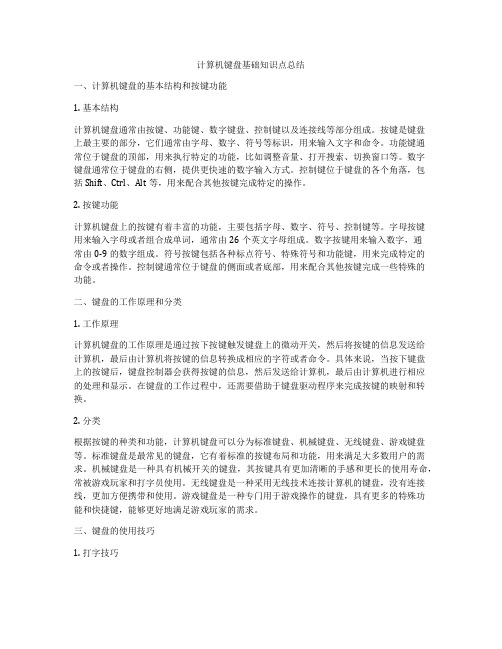
计算机键盘基础知识点总结一、计算机键盘的基本结构和按键功能1. 基本结构计算机键盘通常由按键、功能键、数字键盘、控制键以及连接线等部分组成。
按键是键盘上最主要的部分,它们通常由字母、数字、符号等标识,用来输入文字和命令。
功能键通常位于键盘的顶部,用来执行特定的功能,比如调整音量、打开搜索、切换窗口等。
数字键盘通常位于键盘的右侧,提供更快速的数字输入方式。
控制键位于键盘的各个角落,包括Shift、Ctrl、Alt等,用来配合其他按键完成特定的操作。
2. 按键功能计算机键盘上的按键有着丰富的功能,主要包括字母、数字、符号、控制键等。
字母按键用来输入字母或者组合成单词,通常由26个英文字母组成。
数字按键用来输入数字,通常由0-9的数字组成。
符号按键包括各种标点符号、特殊符号和功能键,用来完成特定的命令或者操作。
控制键通常位于键盘的侧面或者底部,用来配合其他按键完成一些特殊的功能。
二、键盘的工作原理和分类1. 工作原理计算机键盘的工作原理是通过按下按键触发键盘上的微动开关,然后将按键的信息发送给计算机,最后由计算机将按键的信息转换成相应的字符或者命令。
具体来说,当按下键盘上的按键后,键盘控制器会获得按键的信息,然后发送给计算机,最后由计算机进行相应的处理和显示。
在键盘的工作过程中,还需要借助于键盘驱动程序来完成按键的映射和转换。
2. 分类根据按键的种类和功能,计算机键盘可以分为标准键盘、机械键盘、无线键盘、游戏键盘等。
标准键盘是最常见的键盘,它有着标准的按键布局和功能,用来满足大多数用户的需求。
机械键盘是一种具有机械开关的键盘,其按键具有更加清晰的手感和更长的使用寿命,常被游戏玩家和打字员使用。
无线键盘是一种采用无线技术连接计算机的键盘,没有连接线,更加方便携带和使用。
游戏键盘是一种专门用于游戏操作的键盘,具有更多的特殊功能和快捷键,能够更好地满足游戏玩家的需求。
三、键盘的使用技巧1. 打字技巧在使用键盘进行打字时,应根据按键的布局和规律,尽量采用十指打字的方式,避免使用单指头或者两指头进行打字。
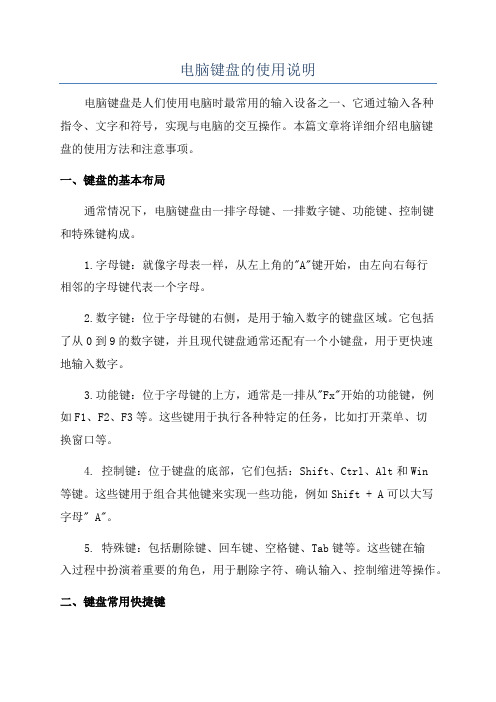
电脑键盘的使用说明电脑键盘是人们使用电脑时最常用的输入设备之一、它通过输入各种指令、文字和符号,实现与电脑的交互操作。
本篇文章将详细介绍电脑键盘的使用方法和注意事项。
一、键盘的基本布局通常情况下,电脑键盘由一排字母键、一排数字键、功能键、控制键和特殊键构成。
1.字母键:就像字母表一样,从左上角的"A"键开始,由左向右每行相邻的字母键代表一个字母。
2.数字键:位于字母键的右侧,是用于输入数字的键盘区域。
它包括了从0到9的数字键,并且现代键盘通常还配有一个小键盘,用于更快速地输入数字。
3.功能键:位于字母键的上方,通常是一排从"Fx"开始的功能键,例如F1、F2、F3等。
这些键用于执行各种特定的任务,比如打开菜单、切换窗口等。
4. 控制键:位于键盘的底部,它们包括:Shift、Ctrl、Alt和Win等键。
这些键用于组合其他键来实现一些功能,例如Shift + A可以大写字母" A"。
5. 特殊键:包括删除键、回车键、空格键、Tab键等。
这些键在输入过程中扮演着重要的角色,用于删除字符、确认输入、控制缩进等操作。
二、键盘常用快捷键使用快捷键可以让我们更高效地操作电脑。
下面列举一些常用的快捷键:1. Ctrl + C:复制选定的内容。
2. Ctrl + X:剪切选定的内容。
3. Ctrl + V:粘贴内容到光标所在位置。
4. Ctrl + Z:撤销最后一次操作。
5. Ctrl + S:保存当前文件。
6. Ctrl + A:全选当前内容。
7. Ctrl + F:查找指定的内容。
8. Ctrl + P:打印当前文件。
9. Ctrl + N:新建一个窗口或文件。
10. Alt + Tab:在打开的窗口之间进行切换。
除了上述列举的常用快捷键外,不同的操作系统和应用程序可能会有其他特定的快捷键,可以根据实际需求进行了解和应用。
三、键盘操作技巧1.打字姿势:正确的打字姿势可以提高打字速度和准确性。
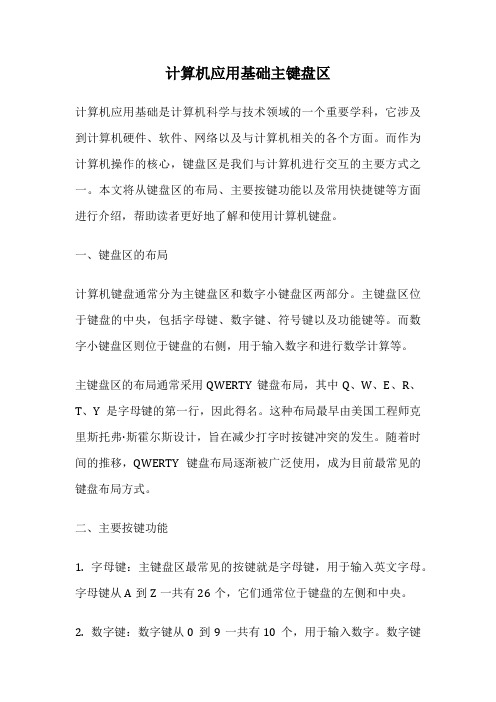
计算机应用基础主键盘区计算机应用基础是计算机科学与技术领域的一个重要学科,它涉及到计算机硬件、软件、网络以及与计算机相关的各个方面。
而作为计算机操作的核心,键盘区是我们与计算机进行交互的主要方式之一。
本文将从键盘区的布局、主要按键功能以及常用快捷键等方面进行介绍,帮助读者更好地了解和使用计算机键盘。
一、键盘区的布局计算机键盘通常分为主键盘区和数字小键盘区两部分。
主键盘区位于键盘的中央,包括字母键、数字键、符号键以及功能键等。
而数字小键盘区则位于键盘的右侧,用于输入数字和进行数学计算等。
主键盘区的布局通常采用QWERTY键盘布局,其中Q、W、E、R、T、Y是字母键的第一行,因此得名。
这种布局最早由美国工程师克里斯托弗·斯霍尔斯设计,旨在减少打字时按键冲突的发生。
随着时间的推移,QWERTY键盘布局逐渐被广泛使用,成为目前最常见的键盘布局方式。
二、主要按键功能1. 字母键:主键盘区最常见的按键就是字母键,用于输入英文字母。
字母键从A到Z一共有26个,它们通常位于键盘的左侧和中央。
2. 数字键:数字键从0到9一共有10个,用于输入数字。
数字键位于键盘的上方,与字母键相邻。
3. 符号键:符号键用于输入各种符号和标点符号,如句号、逗号、问号等。
符号键位于键盘的右侧,与数字键相邻。
4. 功能键:功能键是一些特殊的按键,用于执行特定的功能。
常见的功能键包括回车键、空格键、退格键、Tab键等。
它们在不同的应用程序中有不同的功能。
三、常用快捷键快捷键是一种通过按下键盘上的特定组合键来快速执行某个功能的方式。
使用快捷键可以提高工作效率,减少鼠标操作。
下面是一些常用的快捷键:1. Ctrl+C:复制选中的内容2. Ctrl+X:剪切选中的内容3. Ctrl+V:粘贴剪切板的内容4. Ctrl+Z:撤销上一步操作5. Ctrl+S:保存当前文件6. Ctrl+A:全选当前内容7. Ctrl+P:打印当前页面8. Ctrl+F:在当前页面中查找关键字9. Ctrl+Alt+Delete:打开任务管理器这些快捷键在不同的操作系统和应用程序中可能会有所不同,但是它们都能提供一种快速访问功能的方式,让我们更高效地完成工作。

电脑键盘是一种输入设备,它允许用户通过按下按键来输入文字、命令和控制电脑。
键盘通常由一排字母键、数字键、功能键、控制键和特殊符号键组成。
以下是一些常见的键盘类型、功能和快捷键的介绍:1. 主要键盘布局:- 字母键:A到Z的字母键用于输入文本和字符。
- 数字键:1到9的数字键和0键用于输入数字。
- 功能键:位于键盘顶部的一行,标有F1到F12的键。
这些键通常与特定的功能或快捷命令相关联,如调整亮度、音量控制、播放/暂停、屏幕截图等。
- 控制键:包括Ctrl、Alt和Shift键,它们通常与其他键一起使用,以执行特定的命令、快捷键或修改键盘输入行为。
2. 特殊符号键:- 空格键:用于在单词或句子之间留出空白。
- 回车键:用于输入命令、确认选择或将文本移到下一行。
- Tab键:用于在文本框或表格中快速跳转到下一个字段或单元格。
- 删除键和退格键:删除键用于删除光标后面的字符,而退格键用于删除光标前面的字符。
3. 快捷键:- Ctrl + C:复制选定的文本或文件。
- Ctrl + X:剪切选定的文本或文件。
- Ctrl + V:粘贴剪贴板上的内容。
- Ctrl + Z:撤销先前的操作。
- Ctrl + A:选择全部文本或文件。
- Ctrl + S:保存当前的文档或文件。
- Ctrl + P:打印当前的文档或文件。
- Ctrl + F:在文本或网页中查找关键词。
- Ctrl + Shift + Esc:打开任务管理器(Windows系统)。
除了以上介绍的键盘功能和快捷键,还有一些专为特定应用程序或操作系统设计的特殊键盘。
例如,多媒体键盘具有额外的媒体控制键,游戏键盘具有额外的功能键和宏键,而某些笔记本电脑键盘具有针对触摸板和亮度调节的特殊键。
键盘的功能和布局可能会因不同的品牌和型号而有所差异,但基本原理和许多通用功能仍然相同。

机械键盘108键位图机械键盘是一种使用机械开关作为按键触发器的计算机键盘。
与传统的薄膜键盘相比,机械键盘提供更强的反馈和更长的寿命。
在机械键盘上,每个按键都有一个独立的机械开关,按下按键时开关会闭合,触发输入信号。
机械键盘上通常有一个标准的108键位布局,本文将详细介绍这个键位图。
1. 键盘主要区域Keyboard LayoutKeyboard Layout机械键盘的主要区域包括以下几个部分:1.1 字母与数字区字母与数字区是机械键盘上最常用的部分,包括26个字母键和10个数字键。
这些按键的排列方式和传统的QWERTY 布局相同。
1.2 功能键区功能键区位于字母与数字区的上方,包括以下按键:•Esc键:用于取消当前操作或关闭对话框。
•F1至F12键:用于快速访问系统功能或软件功能。
•Print Screen键:用于截屏。
•Scroll Lock键:用于锁定滚动。
•Pause/Break键:用于暂停当前进程。
1.3 系统控制键区系统控制键区位于功能键区的左侧,包括以下按键:•Insert键:用于插入或覆盖模式。
•Delete键:用于删除当前光标处的字符。
•Home键:将光标移动到当前行的开头。
•End键:将光标移动到当前行的结尾。
•Page Up键:将光标上移一页。
•Page Down键:将光标下移一页。
1.4 方向键区方向键区位于字母与数字区的右侧,包括以下按键:•上箭头键:向上移动光标或选择。
•下箭头键:向下移动光标或选择。
•左箭头键:向左移动光标或选择。
•右箭头键:向右移动光标或选择。
1.5 数字小键盘数字小键盘位于键盘的右侧,包括0至9的数字键、加号键、减号键、乘号键、除号键和小数点键。
数字小键盘可以用于快速输入数字和进行基本的算术操作。
2. 其他常用按键除了主要区域的按键之外,机械键盘还包括一些其他常用的按键,如下所示:•Caps Lock键:用于开启大写锁定模式。
•Tab键:用于缩进或在表单中切换焦点。

电脑键盘示意图与键盘功能键一、键盘1)键盘是由许多按键构成,要紧是字母与数字,左边是主键盘,右边是数字小键盘;标准键盘 : 按键布局1.功能键:F1~F12,位于键盘的最上边2.主键盘:它就是我们常见的打字键区,有A ~Z 共26个字母、数字键、符号键与空格键、回车键等。
3.小键盘:要紧是数字键与加减乘除运算键,处于键盘的右侧。
4.其它键:在主键盘与数字键盘的中间,要紧是上下左右四个方向键与Home 、End Insert Delete 等光标操纵键.多媒体键盘 :Office 键盘 :办公键盘,是为了提高工作效率,减轻长时间使用时的疲劳感,使用人体工学设计,1.使标准键盘上将指法规定的左手键区与右手键区这两大板块左右分开,并形成一定角度,操作者不必有意识的夹紧双臂,保持一种比较自然的形态,或者者2.使用舒适型曲线设计,超薄外形的按键让用户使用起来手感舒适。
并增加了办公常用的快捷键 。
如WORD 、EXCEL 、放大镜、常用字符、屏幕锁定、剪切、复制、粘贴等。
标准键盘键位示意图Esc :退出键。
英文Escape 的缩写,中文意思是逃脱、出口等。
在电脑的应用中要紧的作用是退出某个程序。
比如,我们在玩游戏的时候想退出来,就按一下这个键。
Tab :表格键。
可能大家比较少用这一个键。
它是Table 的缩写,中文意思是表格。
在电脑中的应用要紧是在文字处理软件里(如Word )起到等距离移动的作用。
比如我们在处理表格时,我们不需要用空格键来一格一格地移动,只要按一下这个键就能够等距离地移动了,因此我们叫表格键。
Caps Lock :大写锁定键。
英文是Capital Lock 的缩写。
用于输入较多的大写英文字符。
它是一个循环键,再按一下就又恢复为小写。
当启动到大写状态时,键盘上的Caps lock 指示灯会亮着。
注意,当处于大写的状态时,中文输入法无效。
主键盘区编辑键区 辅助键区 功能键区 状态指示区Shift:转换键。
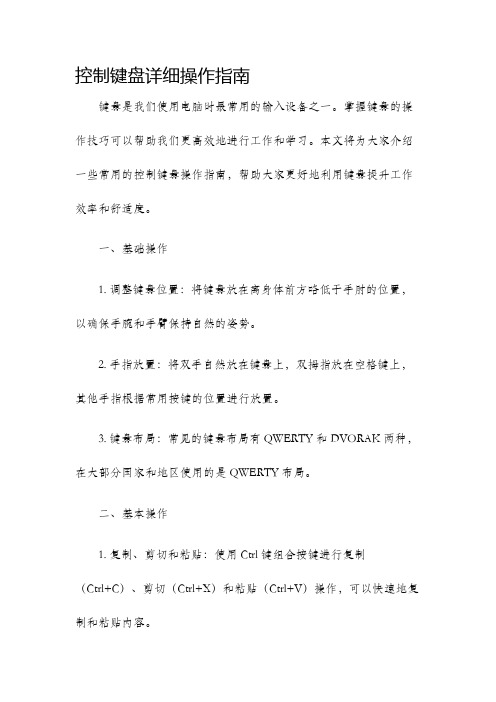
控制键盘详细操作指南键盘是我们使用电脑时最常用的输入设备之一。
掌握键盘的操作技巧可以帮助我们更高效地进行工作和学习。
本文将为大家介绍一些常用的控制键盘操作指南,帮助大家更好地利用键盘提升工作效率和舒适度。
一、基础操作1. 调整键盘位置:将键盘放在离身体前方略低于手肘的位置,以确保手腕和手臂保持自然的姿势。
2. 手指放置:将双手自然放在键盘上,双拇指放在空格键上,其他手指根据常用按键的位置进行放置。
3. 键盘布局:常见的键盘布局有QWERTY和DVORAK两种,在大部分国家和地区使用的是QWERTY布局。
二、基本操作1. 复制、剪切和粘贴:使用Ctrl键组合按键进行复制(Ctrl+C)、剪切(Ctrl+X)和粘贴(Ctrl+V)操作,可以快速地复制和粘贴内容。
2. 撤销和重做:使用Ctrl+Z组合按键进行撤销操作,使用Ctrl+Y组合按键进行重做操作,可以方便地恢复之前的操作。
3. 选择文本:使用Shift键组合按键可以快速选择文本。
按住Shift键再按方向键可以选择文字和光标的前进方向。
三、快捷操作1. 切换窗口:使用Alt+Tab组合按键可以在不同的窗口之间进行切换。
2. 最大化和最小化窗口:使用Win键+向上箭头可以最大化当前窗口,Win键+向下箭头可以最小化当前窗口。
3. 打开任务管理器:使用Ctrl+Shift+Esc组合按键可以快速打开任务管理器,查看和关闭进程。
4. 放大和缩小屏幕:使用Ctrl键加上“+”和“-”键可以放大和缩小屏幕上的内容。
5. 快速启动程序:使用Win键+数字键可以快速启动任务栏中固定的程序。
四、高级操作1. 使用Fn键:部分笔记本电脑键盘上有Fn键,按下Fn键加上对应的功能键可以触发一些特殊功能,例如调节亮度、音量等。
2. 使用Alt键组合字符:按住Alt键并输入一系列数字字符可以输入特殊字符,例如Alt+0176可以输入“°”符号。
3. 切换输入语言:使用Alt+Shift组合按键可以切换输入语言,方便输入多种语言。
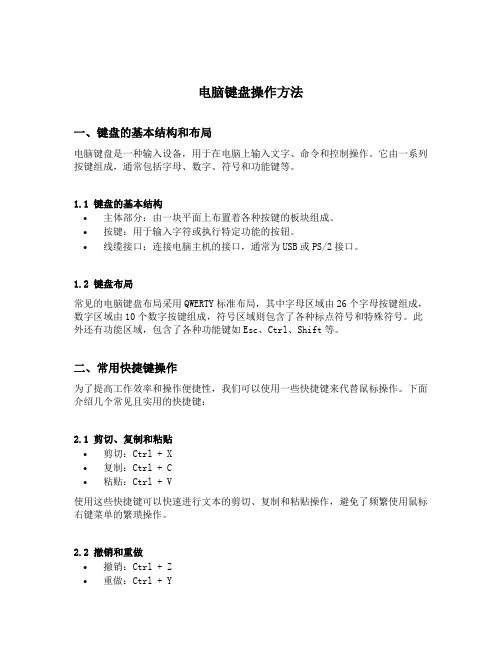
电脑键盘操作方法一、键盘的基本结构和布局电脑键盘是一种输入设备,用于在电脑上输入文字、命令和控制操作。
它由一系列按键组成,通常包括字母、数字、符号和功能键等。
1.1 键盘的基本结构•主体部分:由一块平面上布置着各种按键的板块组成。
•按键:用于输入字符或执行特定功能的按钮。
•线缆接口:连接电脑主机的接口,通常为USB或PS/2接口。
1.2 键盘布局常见的电脑键盘布局采用QWERTY标准布局,其中字母区域由26个字母按键组成,数字区域由10个数字按键组成,符号区域则包含了各种标点符号和特殊符号。
此外还有功能区域,包含了各种功能键如Esc、Ctrl、Shift等。
二、常用快捷键操作为了提高工作效率和操作便捷性,我们可以使用一些快捷键来代替鼠标操作。
下面介绍几个常见且实用的快捷键:2.1 剪切、复制和粘贴•剪切:Ctrl + X•复制:Ctrl + C•粘贴:Ctrl + V使用这些快捷键可以快速进行文本的剪切、复制和粘贴操作,避免了频繁使用鼠标右键菜单的繁琐操作。
2.2 撤销和重做•撤销:Ctrl + Z•重做:Ctrl + Y这两个快捷键可以帮助我们撤销和重做之前的操作,方便纠正错误或回退到之前的状态。
2.3 全选、复选和取消选择•全选:Ctrl + A•复选:按住Shift键加上方向键来选择一段文本•取消选择:按住Ctrl键加上鼠标左键点击已选择的文本部分通过这些快捷键,我们可以快速选择文本中的全部内容、连续范围或非连续范围。
2.4 切换窗口和应用程序•切换窗口:Alt + Tab•切换应用程序:Alt + Shift + Tab这两个快捷键可以帮助我们在不使用鼠标的情况下快速切换当前活动窗口或应用程序。
2.5 打开任务管理器•打开任务管理器:Ctrl + Shift + Esc通过这个快捷键,我们可以直接打开系统的任务管理器,方便查看和结束运行中的程序。
三、键盘操作技巧除了使用快捷键外,还有一些键盘操作技巧可以提高我们的效率和舒适度。
![键盘布局图及常用快捷方式[EXCEL原创手绘]](https://img.taocdn.com/s1/m/9a539f68a98271fe910ef95f.png)
Ctrl :控制键。
一般不单独使用,通常和其它Q W E R T Y U I O P{}|TabAS D F G H J K L:;"'Enter CapsZXCVBNM<>?ShiftShiftAlt段誉制作AltCtrlCtrl`!@#$%^&*()__+BackspaceEsc F1F2F3F4F5F6F7F8F9F10F11F12printscreenscrolllockpauseBreakInsertHome Page DeleteEnd Page←↓→↑Num/*789456123.-+Ent erEnter 键:回车键,将数据或命令送入计算机时F3:当你在桌面上的时候是打开“查找:所有文件”对话菜单功能键,按下会弹出选择菜单Shift:上下档切换键,按住可以输入上面的符号.也可以临时改变大小写Insert:插入\改写状态锁定键.按下为改写,输入字符将自动替代光标Delete:删除键,删除光标后的字符或删除目标.Home:回到页面首行,在不同软件中作用不尽相End:回到页面尾行,在不同软件中作用不尽相同Page Up:向上翻页Page Down:向下翻页Num Lock:小键盘锁定键.Caps Lock:大写字母锁定键.Tab :制表定位键。
一般按下此键可使光标移动8Alt :交替换档键。
它与其它键组Windows 键:按下弹出[开始]菜单,Win+D 键快速最小化所有窗口.Space bar :空格键,输入一个空白字符.ESC :强行退出键。
在菜单命令中,它常是退出当前环境、返回原菜单的按键。
F1:在桌面状态下打开Windows 帮助文件.F2:当你选中一个文件的话,这意味着“重命F5:刷新F8:开机时按下,将激活启动项目选项,可选择安全模式\选择最后一次正确配置等F10:激活当前程序的菜单栏.F12:Word 中为快速打开“另存为”对话框。
print screen :屏幕拷贝键,按下后打开“画图”软件,选择“粘CTRL+N 新建一个新的文件CTRL+O 打开“打开文件”对话框CTRL+P 打开“打印”对话框CTRL+S 保存当前操作的文件CTRL+X 剪切被选择的项目到剪贴板CTRL+C 复制被选择的项目到剪贴板CTRL+V 粘贴剪贴板中的内容到当前位置CTRL+Z 撤销上一步的操作ALT+F4 关闭当前应用程序ALT+SPACEBAR 打开程序最左上角的菜单ALT+TAB 切换当前程序ALT+ESC 切换当前程序Windows 键+M 最小化所有被打开的窗口。

电脑键盘功能基础知识电脑键盘是我们日常使用电脑必不可少的输入设备,它具备多种功能和按键,为我们提供了便捷的操作方式。
本文将为您介绍电脑键盘的功能基础知识,包括键盘布局、常用按键及其功能。
一、键盘布局电脑键盘的布局一般分为三个区域:主键区、辅助键区和数字键区。
主键区是我们日常最常使用的区域,包括字母键、数字键和符号键等,用于输入字符和数字。
辅助键区包括功能键、控制键和标点符号键等,用于完成特殊操作和功能。
数字键区则专门用于输入数字。
二、常用按键及其功能1. 字母键字母键是键盘上标有26个英文字母的按键,用于输入各种字母字符。
字母键区分大小写,可通过Caps Lock键切换大小写输入。
2. 功能键功能键是位于键盘上方的一组特殊按键,用于实现各种特殊功能。
常见的功能键包括:- F1~F12:这是一组功能键,不同的软件和操作系统对它们的功能分配有所不同,通常用于快捷键操作和特殊功能调用。
- Esc:用于取消当前操作或退出当前界面。
- Print Screen:用于截屏并将屏幕内容复制到剪贴板。
- Scroll Lock:用于锁定屏幕滚动。
- Pause/Break:通常用于暂停或中断当前程序的运行。
3. 控制键控制键位于键盘底部左右两侧,用于与其他键配合完成特殊操作。
常见的控制键包括:- Shift:用于将字母键输入的字符切换为大写字母或输入符号。
- Ctrl:用于与其他键配合完成快捷操作,例如Ctrl+C复制、Ctrl+V 粘贴。
- Alt:用于与其他键配合完成特殊字符输入或快捷操作。
- Win:Windows系统专用的控制键,通常与其他键配合完成系统操作。
4. 特殊功能键特殊功能键指的是那些不属于字母键、功能键或控制键的按键,常见的特殊功能键包括:- Backspace:用于删除光标前一个字符。
- Enter:用于确认输入或换行。
- Tab:用于缩进或在输入框中切换焦点。
- Space:用于输入空格。
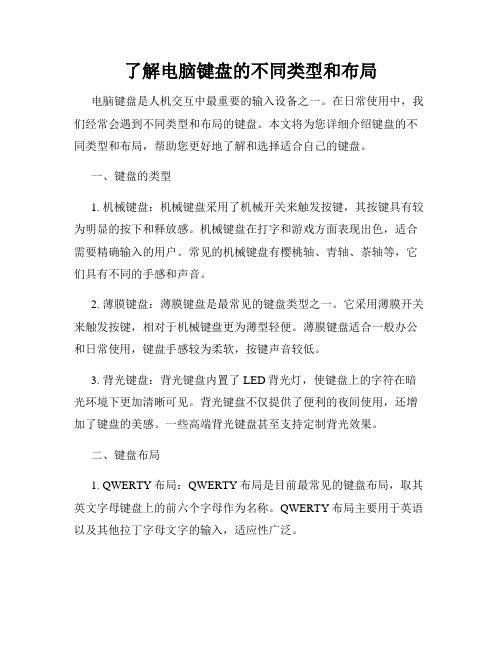
了解电脑键盘的不同类型和布局电脑键盘是人机交互中最重要的输入设备之一。
在日常使用中,我们经常会遇到不同类型和布局的键盘。
本文将为您详细介绍键盘的不同类型和布局,帮助您更好地了解和选择适合自己的键盘。
一、键盘的类型1. 机械键盘:机械键盘采用了机械开关来触发按键,其按键具有较为明显的按下和释放感。
机械键盘在打字和游戏方面表现出色,适合需要精确输入的用户。
常见的机械键盘有樱桃轴、青轴、茶轴等,它们具有不同的手感和声音。
2. 薄膜键盘:薄膜键盘是最常见的键盘类型之一。
它采用薄膜开关来触发按键,相对于机械键盘更为薄型轻便。
薄膜键盘适合一般办公和日常使用,键盘手感较为柔软,按键声音较低。
3. 背光键盘:背光键盘内置了LED背光灯,使键盘上的字符在暗光环境下更加清晰可见。
背光键盘不仅提供了便利的夜间使用,还增加了键盘的美感。
一些高端背光键盘甚至支持定制背光效果。
二、键盘布局1. QWERTY布局:QWERTY布局是目前最常见的键盘布局,取其英文字母键盘上的前六个字母作为名称。
QWERTY布局主要用于英语以及其他拉丁字母文字的输入,适应性广泛。
2. DVORAK布局:DVORAK布局是一种优化的键盘布局,在提高打字效率方面具有独特优势。
DVORAK布局将常用的字母集中安排在键盘中央,使得手指运动更加协调,减少了输入时指头的频繁活动。
3. 非主流键盘布局:除了常见的QWERTY和DVORAK布局外,还有一些非主流的键盘布局,如COLEMAK、布码等。
这些布局旨在提供更加高效和舒适的输入方式,但需要一定的学习和适应过程。
三、特殊键位1. 功能键:功能键位于键盘的顶部,通常标有F1~F12的标志,用于快捷操作和调整系统设置。
不同品牌和型号的键盘可能会有一些定制的功能键,如音量调节键、多媒体控制键等。
2. 数字小键盘:数字小键盘位于键盘右侧,通常由数字键和一些常用的计算符号组成。
数字小键盘在电子表格、财务等需要频繁输入数字的场合下非常实用。

如何选择适合自己的电脑键盘布局和按键类型在日常生活和工作中,电脑键盘是我们经常使用的输入工具之一。
选择适合自己的电脑键盘布局和按键类型对于提高打字效率、减少手部疲劳至关重要。
本文将介绍一些常见的键盘布局和按键类型,并提供一些建议,帮助读者选择适合自己的电脑键盘。
一、键盘布局1. QWERTY布局QWERTY布局是目前最常用的键盘布局。
它得名于键盘上第一行字母的顺序,由克里斯托弗·肖尔斯切斯特·夫尔和他的团队在19世纪70年代设计。
这种布局在流行的电脑操作系统中通用,易于学习和使用,适合大多数人。
2. DVORAK布局DVORAK布局是一种相对较新的键盘布局,旨在提高打字效率。
与QWERTY布局相比,DVORAK布局将最常用的字母键位安排在中央位置,使得左右手交替输入更加顺畅。
据称,使用DVORAK布局可以减少手指的运动距离,提高打字速度。
然而,由于DVORAK布局相对较少使用,并且与QWERTY布局不兼容,学习和适应DVORAK布局可能需要一定的时间和努力。
3. COLEMAK布局COLEMAK布局是对QWERTY布局进行优化的一种键盘布局。
与QWERTY布局相比,COLEMAK布局保留了大部分常用快捷键的位置,但重新分配了字母键的位置,以减少手指运动。
COLEMAK布局相对于DVORAK布局更容易学习和适应,并且与QWERTY布局兼容。
一些研究表明,COLEMAK布局相比QWERTY布局可以提高打字速度和减少手部疲劳。
二、按键类型1. 薄膜键盘薄膜键盘是目前市场上最常见的键盘类型之一。
它由一个薄膜覆盖层和一个基板构成,按键是通过薄膜触点与基板上的电路相连。
薄膜键盘结构简单、价格较低,但较长时间使用后容易产生按键失灵或键盘反应不灵敏等问题。
2. 机械键盘机械键盘是一种采用机械开关作为按键触发器的键盘类型。
不同的机械开关具有不同的触感和声音反馈,例如Cherry MX开关、Razer开关等。
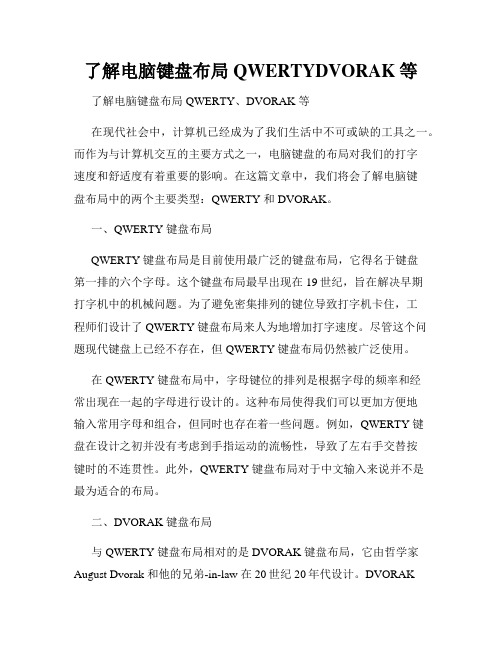
了解电脑键盘布局QWERTYDVORAK等了解电脑键盘布局 QWERTY、DVORAK 等在现代社会中,计算机已经成为了我们生活中不可或缺的工具之一。
而作为与计算机交互的主要方式之一,电脑键盘的布局对我们的打字速度和舒适度有着重要的影响。
在这篇文章中,我们将会了解电脑键盘布局中的两个主要类型:QWERTY 和 DVORAK。
一、QWERTY 键盘布局QWERTY 键盘布局是目前使用最广泛的键盘布局,它得名于键盘第一排的六个字母。
这个键盘布局最早出现在19世纪,旨在解决早期打字机中的机械问题。
为了避免密集排列的键位导致打字机卡住,工程师们设计了 QWERTY 键盘布局来人为地增加打字速度。
尽管这个问题现代键盘上已经不存在,但 QWERTY 键盘布局仍然被广泛使用。
在 QWERTY 键盘布局中,字母键位的排列是根据字母的频率和经常出现在一起的字母进行设计的。
这种布局使得我们可以更加方便地输入常用字母和组合,但同时也存在着一些问题。
例如,QWERTY 键盘在设计之初并没有考虑到手指运动的流畅性,导致了左右手交替按键时的不连贯性。
此外,QWERTY 键盘布局对于中文输入来说并不是最为适合的布局。
二、DVORAK 键盘布局与 QWERTY 键盘布局相对的是 DVORAK 键盘布局,它由哲学家August Dvorak 和他的兄弟-in-law 在20世纪20年代设计。
DVORAK键盘布局的设计目标是提高打字速度、减少手指运动,以及更平衡地分配手指的负担。
为了实现这些目标,DVORAK 键盘布局重新分配了字母键位的位置。
与 QWERTY 键盘布局相比,DVORAK 键盘布局更加注重使用频率高的字母的位置。
例如,英语中最常用的字母 E 在 DVORAK 键盘布局中位于左手食指的位置,而在 QWERTY 键盘布局中则位于右手小指的位置。
此外,DVORAK 键盘布局将辅助功能键位(如 Shift、Ctrl 等)集中在一起,以方便同时按下。

电脑键盘的使用方法电脑键盘是一种用来输入字符和控制计算机的外部设备,它是人与计算机系统之间重要的信息交互工具。
使用键盘能够更方便、更快捷地完成各种操作。
下面我将详细介绍电脑键盘的使用方法。
一、键盘布局电脑键盘采用标准的QWERTY布局,也就是字母键盘上的第一行按键由左至右依次是Q、W、E、R、T、Y,第二行按键分别是A、S、D、F、G、H,第三行按键分别是Z、X、C、V、B、N。
除了字母键外,键盘上还有数字键、符号键、功能键和控制键等。
二、字符输入1. 字母输入:通过按下字母键盘上的相应按键,输入对应的字母。
例如,按下A键会输入大写字母A,按下Shift+A键会输入小写字母a。
2. 数字输入:键盘上的数字键可以输入0-9的数字。
一般来说,数字键位于键盘的上方,通常通过按住Shift键再按数字键可以输入相应的符号。
3. 符号输入:键盘上的符号键能够输入各种符号和特殊字符。
例如,按下Shift+数字键1可以输入"!"字符;按下Shift+数字键2可以输入"@"字符;按下Shift+数字键6可以输入"^"字符等。
4. 控制键输入:键盘上的控制键包括Ctrl、Alt、Shift和Win等。
这些控制键在与其他按键组合时,可以实现不同的操作。
例如,Ctrl+C可以拷贝选中的文本;Ctrl+V可以粘贴剪贴板上的内容;Alt+Tab可以快速切换窗口;Win键可以打开开始菜单等。
三、快捷键电脑键盘上有很多快捷键,通过组合按键可以快速完成一些常用操作。
以下是一些常见的快捷键:1. Ctrl+C、Ctrl+V、Ctrl+X:复制、粘贴和剪切操作。
2. Ctrl+Z、Ctrl+Y:撤销和恢复操作。
3. Ctrl+S、Ctrl+P:保存和打印操作。
4. Ctrl+A:全选。
5. Ctrl+F:查找。
6. Alt+Tab:切换窗口。
7. Win+D:显示桌面。
8. Win+L:锁定计算机。

详细键盘布局介绍及各功能按键说明键盘键盘是计算机的主要输⼊设备之⼀,中⽂汉字、英⽂字母、数字以及标点符号就是通过键盘输⼊计算机的。
不同的击键和击键序列代表了您将要计算机准备执⾏的不同命令,我们只要通过敲击键盘上⾯的不同键位,输⼊不同的指令,计算机就会根据你的指令去完成各项⼯作。
键盘的款式有很多种,我们通常使⽤的有101键、104键、107键108键等等的键盘。
⽆论是哪⼀种键盘,它的功能和键位排列都基本分为功能键区、打字键区、编辑键区、数字键盘也称⼩键盘和指⽰灯区五个区域。
由于视障朋友在使⽤⿏标操控计算机时不⽅便,所以我们将以使⽤键盘的操作为主,敬请牢记键盘的键位。
键盘的布局下⾯我们将以107键的键位功能为例向⼤家介绍键盘的布局:键盘的外形长约50厘⽶,宽约18厘⽶。
键盘上⾯共有107个突起的、⼤⼩不⼀的键位,按照不同的区域⽤凹陷的键盘⾯板进⾏分隔,这些键的⼤⼩都是相等的⽅块。
键盘的最上⾯⼀⾏是功能键区域,靠最左边单独的⼀个键是ESC退出键,⼤多数情况下,按此键可⽤于结束当前操作,返回到上⼀层。
往右是功能键F1键到F12键共12个键位,它们被均分成了三组。
继续往右是三个功能键,WAKE UP键是唤醒键,SLEEP键是怠机状态也称休眠键,POWER键是电源开关。
键盘的左下⽅是⼀个⽐较⼤的键区,它就是使⽤密度极⾼的打字键盘区域,英⽂字母、数字符号、标点符号以及中⽂汉字就是通过打字键盘输⼊计算机的。
打字键盘区域共有61个⼤⼩不⼀的键位,它们按照使⽤的密度以及双⼿的功能位置被分成五⾏,从每⼀⾏的第⼆个键位开始每往下⼀⾏就向右移动半个键位,因此键盘中间的键位是只有⾏的⽔平对齐,竖列就成了⼀个向右下台阶的⾛向排列了,它们的按键也是相等的⽅块,只有位于打字键盘区域两端的⼏个键是⼤⼩不⼀的。
打字键盘区域共分成五⾏:最上⾯⼀⾏有15个键位,除最右边的向左删除键BACKSPACE 键也称退格键以外,全部都是双字符键。
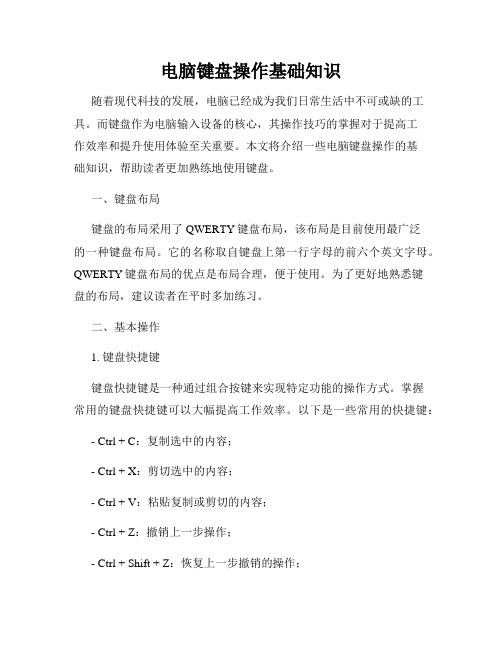
电脑键盘操作基础知识随着现代科技的发展,电脑已经成为我们日常生活中不可或缺的工具。
而键盘作为电脑输入设备的核心,其操作技巧的掌握对于提高工作效率和提升使用体验至关重要。
本文将介绍一些电脑键盘操作的基础知识,帮助读者更加熟练地使用键盘。
一、键盘布局键盘的布局采用了QWERTY键盘布局,该布局是目前使用最广泛的一种键盘布局。
它的名称取自键盘上第一行字母的前六个英文字母。
QWERTY键盘布局的优点是布局合理,便于使用。
为了更好地熟悉键盘的布局,建议读者在平时多加练习。
二、基本操作1. 键盘快捷键键盘快捷键是一种通过组合按键来实现特定功能的操作方式。
掌握常用的键盘快捷键可以大幅提高工作效率。
以下是一些常用的快捷键:- Ctrl + C:复制选中的内容;- Ctrl + X:剪切选中的内容;- Ctrl + V:粘贴复制或剪切的内容;- Ctrl + Z:撤销上一步操作;- Ctrl + Shift + Z:恢复上一步撤销的操作;- Ctrl + F:在文档或网页中查找关键字;- Ctrl + S:保存当前文件;- Ctrl + A:全选文档或网页中的内容;- Ctrl + B:将选中的内容加粗;- Ctrl + I:将选中的内容斜体显示;- Ctrl + U:给选中的内容添加下划线。
2. 大小写切换在键盘上,有一个“Caps Lock”键,用来切换字母字符的大小写。
当“Caps Lock”键打开时,键盘上输入的字母都会以大写形式显示。
当“Caps Lock”键关闭时,则以小写形式显示。
3. 特殊字符输入键盘上除了字母和数字以外,还包括了一些特殊字符。
要输入这些特殊字符,通常需要结合按下“Shift”键或者“Alt”键。
例如,按下“Shift”键时,按下数字键盘上的“8”键,可以输入一个星号(*);按下“Alt”键时,按下数字键盘上的“0169”(顺序按下)键,可以输入版权符号(©)。
三、提高键盘操作的技巧1. 手位标准正确的手位标准可以使得键盘操作更加流畅,减少操作错误。